在AutoCAD中可以将文件另存为DWs格式,DWs文件被称为标准文件,很多小伙伴不是很了解这个标准文件的具体作用,所以也不知道CAD标准文件怎么和图层转换,那么感兴趣的话可以看看下面的方法。
第1步
DWS标准文件里保存了图层、标注样式、线型、文字样式,当设计单位要实行图纸标准化,对图纸的图层、标注、文字、线型有非常明确的要求时可以使用标准文件。定义标准文件后,画图时可以将图纸与特定的标准文件关联,关联后如果图中设置与标准文件不符,CAD会提示,并且可以设置自动修复、使用标准文件设置。标准文件的使用方式或试用标准文件中的哪类参数是可以设置的。
第2步
在AUTOCAD中输入standards命令,或在经典界面菜单中选择:工具>CAD标准>配置,可以打开“配置标准”对话框,如下图所示:
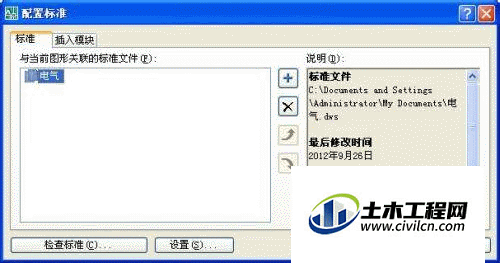
第3步
进入“插入模块”选项卡,可以选择使用标准文件中的哪些设置,如下图所示:
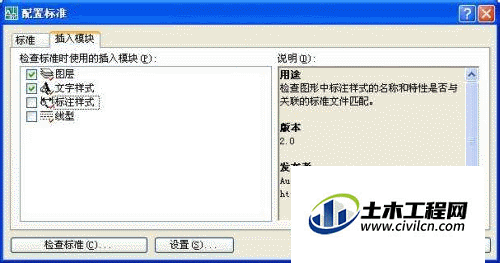
第4步
点击底部的“设置”按钮,可以设置是否弹出通知并自动更新,如下图所示:

第5步
从目前了解的情况来看,国内好像用标准文件的人还比较少,因此象浩辰CAD这种软件都暂时不支持标准文件。
图层转换(laytrans)
第1步
标准文件还有一个用途,就是用于图层转换。我觉得图层转换还是比较有用的一个功能,国产CAD虽然没有标准文件,但是可以支持图层转换的,图层转换时可以读取DWG\DWT文件的图层设置。
第2步
当我们从别人或其他单位接受的图纸文件,其中的图层设置不符合你个人或者你们单位的要求时,你不用对图层一一进行修改,可以用图层转换器将这些图纸的图层映射转换为符合标准的图层。
第3步
如果图纸中包含与标准图形同名的图层,可以直接进行映射。对于不同名的图层,可以选择图层名进行映射,并且可以将图形中多个图层映射为一个图层。而且映射关系设置好后,可以再保存成DWS或DWG文件,以后拿到同样的图纸时,不需要再重复设置映射关系,只需加载之前保存的映射文件就可以了。
第4步
输入命令laytrans,或者在菜单下调用图层转换器,不同软件不太一样,AutoCAD 2007在菜单:工具>CAD标准>图层转换器,对话框如下:

图层管理器的使用很简单,基本操作如下:
第1步
1、左侧列表中显示是当前图中的图层,点“加载”按钮,加载作为转换标准的文件,在AutoCAD 中可以是dws/dwg/dwt,加载后右侧就会显示作为标准的图层列表。
2、如果确认同名图层内容基本相同,可以直接点“映射相同”按钮,这样同名图层就完成了樱色,进入下面的“图层转换映射”列表。
第2步
3、在左侧选择要转换的图层,可以单选,也可以按住Ctrl或Shift键多选,还可以在“选择过滤器”中输入一个“文字+通配符”,例如输入wall*,点后面的“选择”按钮将所有图层名中带wall的图层都选择出来,然后在右侧选择图层,点“映射”按钮,将当前图中一个或多个图层转换为标准图层。
第3步
4、将需要映射的图层都设置完后,如果左侧还有图层,而且这些图层前面的标记是白色的,表示这些图层是空的,而且是无用的,可以在左侧图层列表中右键,在右键菜单中选“清理图层”,将这些无用的图层清理掉。
第4步
5、设置好图层转换映射关系后,可以点“保存”按钮,将这个设置保存为dwg或dws文件,以便下次使用。
6、点“设置”按钮,看看是否需要按照自己的需要设置,例如是否非要将对象属性转换为随层,是否转换块中对象等等。
第5步
7、一切设置好后,点“转换”按钮,就将当前图纸的图层及设置都按要求转换成了标准的图层设置。
下次在转换相同的图纸就简单了,直接打开刚保存的映射文件,直接点“转换”按钮就好了






